เชื่อมต่อ/ควบคุมคอมพิวเตอร์ผ่านเครือข่ายด้วย KontrolPack

ควบคุมคอมพิวเตอร์ในเครือข่ายของคุณได้อย่างง่ายดายด้วย KontrolPack เชื่อมต่อและจัดการคอมพิวเตอร์ที่ใช้ระบบปฏิบัติการต่างๆ ได้อย่างง่ายดาย
Squad เป็นเกมยิงปืนทางทหารที่สมจริงเกินจริงไม่เหมือนใคร ผู้เล่นทำงานเป็นหน่วยทหารที่ปฏิบัติหน้าที่เพื่อเอาชนะสงครามและการต่อสู้ในเกม นี่คือวิธีที่คุณสามารถเพลิดเพลินกับ Squad บนพีซี Linux ของคุณ

ทำให้ Squad ทำงานบน Linux
Squad ไม่ใช่เกม Linux ดั้งเดิม อย่างไรก็ตาม ได้รับการยืนยันแล้วว่าทำงานได้ดีกับ Proton ในไคลเอนต์ Steam ดั้งเดิม ดังนั้นผู้ใช้ Linux จึงสามารถเล่นได้ ในการเริ่มกระบวนการติดตั้ง คุณต้องเปิดหน้าต่างเทอร์มินัล
หากต้องการเปิดหน้าต่างเทอร์มินัลบนเดสก์ท็อป Linux ให้กด ปุ่มผสม Ctrl + Alt + Tบนแป้นพิมพ์ หรือค้นหา "เทอร์มินัล" ในเมนูแอพแล้วเปิดใช้งาน
เมื่อหน้าต่างเทอร์มินัลเปิดอยู่และพร้อมใช้งาน การติดตั้ง Steam จะเริ่มขึ้นได้ ทำตามคำแนะนำในการติดตั้งด้านล่างที่สอดคล้องกับระบบปฏิบัติการ Linux ที่คุณใช้
อูบุนตู
ในการทำให้แอป Steam ทำงานบน Ubuntu ให้ป้อน คำสั่ง apt installด้านล่าง
sudo apt ติดตั้งไอน้ำ
เดเบียน
หากต้องการใช้แอป Steam บน Debian คุณต้องดาวน์โหลดแพ็คเกจ Steam DEB อย่างเป็นทางการจากเว็บไซต์ Steam คุณสามารถดาวน์โหลดแพ็คเกจได้โดยใช้ คำสั่ง wget download ต่อไปนี้
wget https://steamcdn-a.akamaihd.net/client/installer/steam.deb
เมื่อดาวน์โหลดแพ็คเกจ Steam DEB ไปยังพีซี Linux ของคุณแล้ว คุณสามารถติดตั้งได้โดยใช้ คำสั่ง dpkgด้านล่าง
sudo dpkg -i steam.deb
เมื่อติดตั้งแพ็คเกจ Steam DEB คุณจะต้องเรียกใช้ คำสั่ง apt-get install -fเพื่อแก้ไขปัญหาการพึ่งพาใด ๆ ที่เกิดขึ้นระหว่างกระบวนการติดตั้ง
sudo apt-get install -f
อาร์ชลินุกซ์
ต้องเปิดใช้งานที่เก็บซอฟต์แวร์ "multilib" เพื่อติดตั้ง Steam บน Arch Linux คุณสามารถเปิดใช้งานได้โดยเปิด/etc/pacman.confไฟล์ในโปรแกรมแก้ไขข้อความ (ในฐานะรูท)
ค้นหาบรรทัด "multilib" และลบสัญลักษณ์ # ด้วยโปรแกรมแก้ไขข้อความ จากนั้นลบสัญลักษณ์ # ออกจากบรรทัดด้านล่างโดยตรง บันทึกการแก้ไขและรัน คำสั่ง pacman -Syyเมื่อทำเสร็จแล้ว
sudo pacman -Syy
สุดท้าย ติดตั้งแอปพลิเคชัน Steam บนคอมพิวเตอร์ของคุณโดยใช้คำสั่งpacman -S
sudo pacman -S ไอน้ำ
Fedora / OpenSUSE
หากคุณใช้ Fedora หรือ OpenSUSE Linux คุณจะสามารถติดตั้งแอป Steam ผ่านแหล่งซอฟต์แวร์ที่มาพร้อมกล่อง อย่างไรก็ตาม เราแนะนำให้ติดตั้ง Steam เป็น Flatpak เนื่องจากมีแนวโน้มที่จะทำงานได้ดีกว่าบนระบบปฏิบัติการเหล่านี้
แฟลตพัค
หากต้องการตั้งค่าแอป Steam บนคอมพิวเตอร์ของคุณเป็น Flatpak คุณจะต้องกำหนดค่ารันไทม์ Flatpak ก่อน คุณสามารถตั้งค่ารันไทม์ Flatpak ได้โดยทำตาม คำแนะนำการตั้ง ค่าเชิงลึก ของเรา
หลังจากตั้งค่ารันไทม์ Flatpak บนคอมพิวเตอร์ของคุณแล้ว ให้ป้อนคำสั่งสองคำสั่งด้านล่างเพื่อตั้งค่า Steam เวอร์ชันล่าสุดบนคอมพิวเตอร์ของคุณ
flatpak เพิ่มระยะไกล --if-not-exists flathub https://flathub.org/repo/flathub.flatpakrepo
flatpak ติดตั้ง flathub com.valvesoftware.Steam
เมื่อติดตั้งและกำหนดค่าแอป Steam แล้ว ให้เปิดแอปและลงชื่อเข้าใช้บัญชีของคุณ จากนั้น ทำตามคำแนะนำทีละขั้นตอนด้านล่างเพื่อให้ Squad ทำงานบน Linux
ขั้นตอนที่ 1: เปิดแอป Steam คลิกที่เมนู "Steam" และเลือกปุ่ม "การตั้งค่า" จากนั้น ค้นหาส่วน "การเล่นบน Steam" และทำเครื่องหมายที่ช่องทั้งหมดในหน้า อย่าลืมตั้งค่าเมนูแบบเลื่อนลงเป็น Proton Experimental
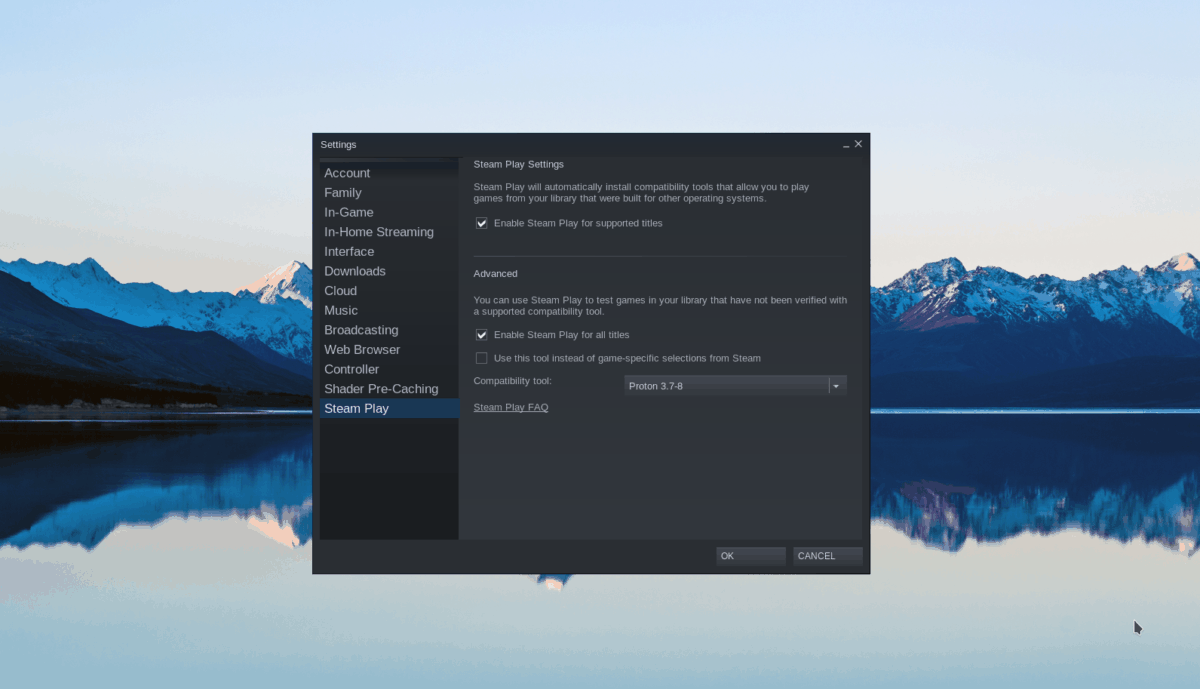
เลือกปุ่ม "ตกลง" เพื่อยืนยันการเปลี่ยนแปลงการตั้งค่าของคุณ
ขั้นตอนที่ 2:เลือกปุ่ม "ร้านค้า" ภายในแอป Steam เพื่อเข้าถึงร้านค้า Steam เมื่ออยู่ในร้าน ให้ค้นหาช่องค้นหาแล้วคลิกด้วยเมาส์ จากนั้นพิมพ์ "Squad"
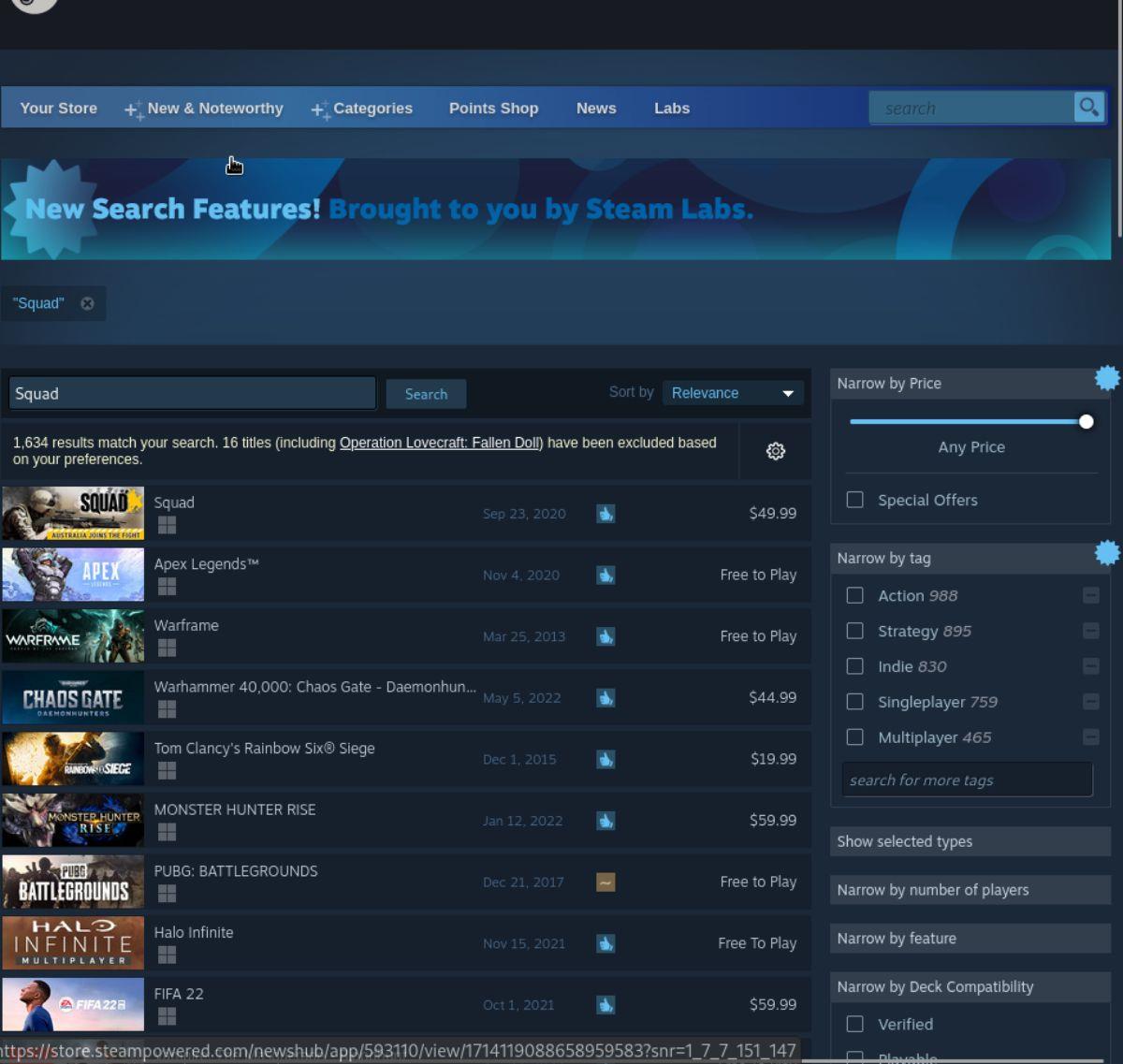
ดูผลการค้นหาสำหรับ "Squad" และคลิกด้วยเมาส์เพื่อเข้าถึงหน้าร้านค้า Steam ของเกม
ขั้นตอนที่ 3:เมื่ออยู่ในหน้าร้านค้า Squad Steam ค้นหาปุ่ม "เพิ่มในรถเข็น" สีเขียวแล้วเลือกด้วยเมาส์ การเลือกปุ่มนี้จะเพิ่มเกมไปยังรถเข็นบน Steam สำหรับการซื้อ
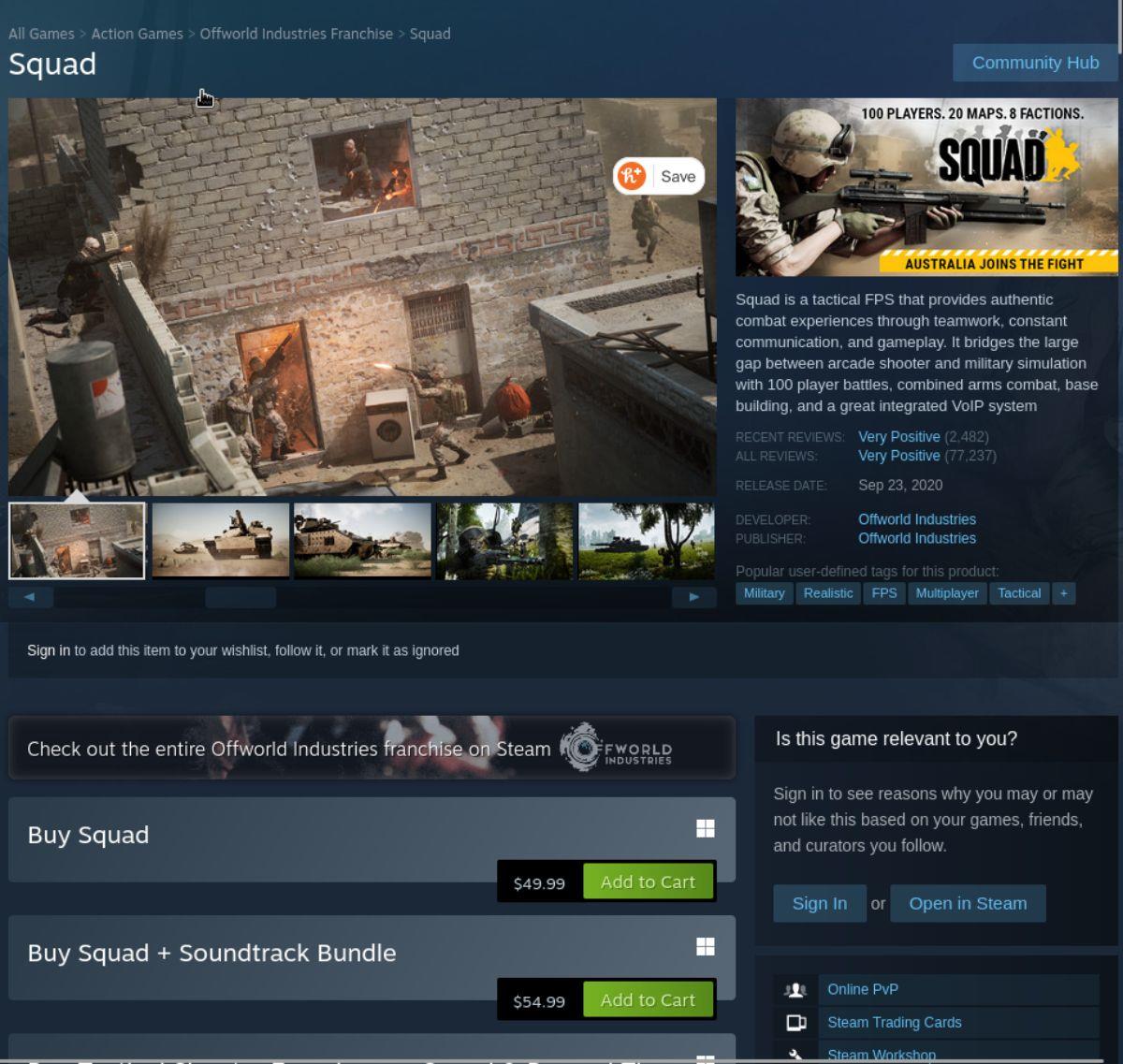
ขั้นตอนที่ 4:หลังจากซื้อ Squad ให้เลือก “Library” เพื่อเข้าถึงคลังเกมของคุณ มองหา "Squad" แล้วคลิกด้วยเมาส์ จากนั้น เลือกปุ่ม “ติดตั้ง” สีน้ำเงินเพื่อดาวน์โหลดและติดตั้งเกม
ขั้นตอนที่ 5:เมื่อดาวน์โหลด “Squad” ลงในคอมพิวเตอร์ของคุณเสร็จแล้ว คุณจะต้องเปิดใช้งานการสนับสนุนการป้องกันการโกงในระบบของคุณด้วยตนเอง หากไม่ทำเช่นนี้ คุณจะไม่สามารถเล่นเกมได้
ตรงไปที่Squadfm.orgและทำตามคำแนะนำ Linux Easy Anti-Cheat โปรดทราบว่าคำแนะนำเหล่านี้อาจทำให้สับสนได้ ดังนั้นโปรดตรวจสอบหน้า ProtonDB อย่างเป็นทางการของ Squad เพื่อดูคำแนะนำ
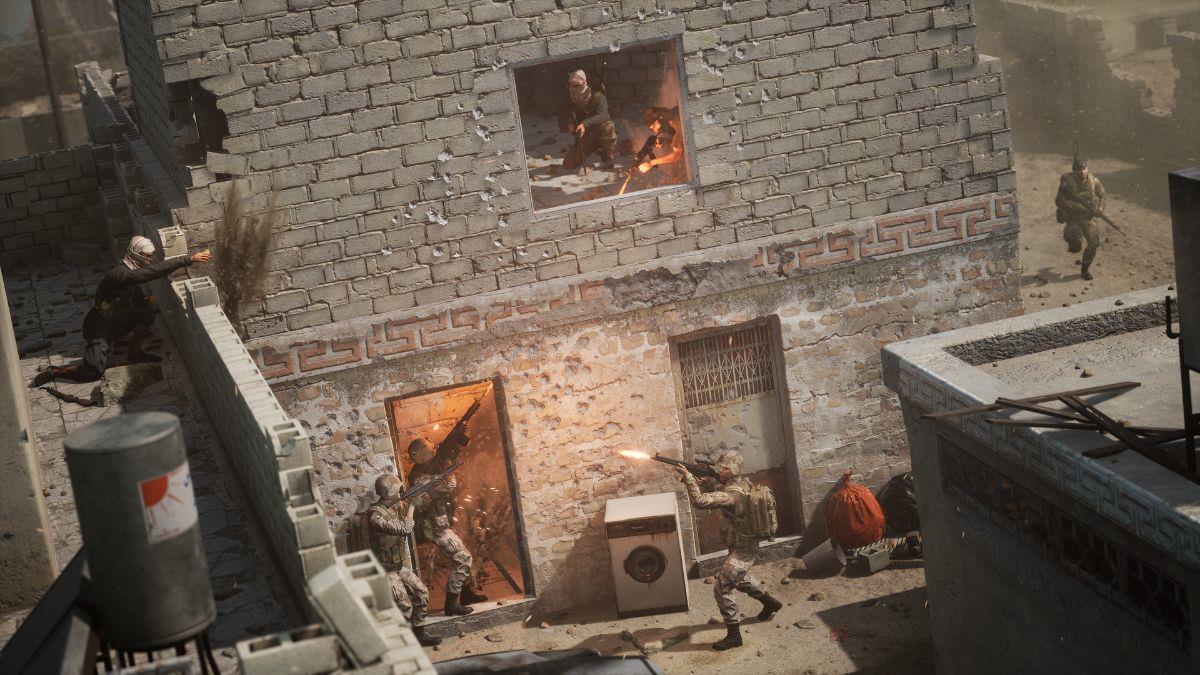
ขั้นตอนที่ 6:เมื่อเปิดใช้งานการป้องกันการโกงอย่างเป็นทางการสำหรับ Squad บนพีซี Linux ของคุณ คุณจะสามารถเล่นเกมได้ เลือกปุ่ม "PLAY" สีเขียวภายใน Steam เพื่อเริ่ม Squad บนพีซีเกม Linux ของคุณ
ควบคุมคอมพิวเตอร์ในเครือข่ายของคุณได้อย่างง่ายดายด้วย KontrolPack เชื่อมต่อและจัดการคอมพิวเตอร์ที่ใช้ระบบปฏิบัติการต่างๆ ได้อย่างง่ายดาย
คุณต้องการทำงานซ้ำๆ โดยอัตโนมัติหรือไม่? แทนที่จะต้องกดปุ่มซ้ำๆ หลายครั้งด้วยตนเอง จะดีกว่าไหมถ้ามีแอปพลิเคชัน
iDownloade เป็นเครื่องมือข้ามแพลตฟอร์มที่ช่วยให้ผู้ใช้สามารถดาวน์โหลดเนื้อหาที่ไม่มี DRM จากบริการ iPlayer ของ BBC ได้ โดยสามารถดาวน์โหลดวิดีโอทั้งสองในรูปแบบ .mov ได้
เราได้ครอบคลุมคุณลักษณะของ Outlook 2010 ไว้อย่างละเอียดแล้ว แต่เนื่องจากจะไม่เปิดตัวก่อนเดือนมิถุนายน 2010 จึงถึงเวลาที่จะมาดู Thunderbird 3
นานๆ ทีทุกคนก็อยากพักบ้าง ถ้าอยากเล่นเกมสนุกๆ ลองเล่น Flight Gear ดูสิ เป็นเกมโอเพนซอร์สฟรีแบบมัลติแพลตฟอร์ม
MP3 Diags คือเครื่องมือขั้นสุดยอดสำหรับแก้ไขปัญหาในคอลเลกชันเพลงของคุณ สามารถแท็กไฟล์ MP3 ของคุณได้อย่างถูกต้อง เพิ่มปกอัลบั้มที่หายไป และแก้ไข VBR
เช่นเดียวกับ Google Wave, Google Voice ได้สร้างกระแสฮือฮาไปทั่วโลก Google มุ่งมั่นที่จะเปลี่ยนแปลงวิธีการสื่อสารของเรา และนับตั้งแต่นั้นมาก็กำลังกลายเป็น...
มีเครื่องมือมากมายที่ช่วยให้ผู้ใช้ Flickr สามารถดาวน์โหลดรูปภาพคุณภาพสูงได้ แต่มีวิธีดาวน์โหลด Flickr Favorites บ้างไหม? เมื่อเร็ว ๆ นี้เราได้...
การสุ่มตัวอย่างคืออะไร? ตามข้อมูลของ Wikipedia “คือการนำส่วนหนึ่งหรือตัวอย่างจากการบันทึกเสียงหนึ่งมาใช้ซ้ำเป็นเครื่องดนตรีหรือ...
Google Sites เป็นบริการจาก Google ที่ช่วยให้ผู้ใช้โฮสต์เว็บไซต์บนเซิร์ฟเวอร์ของ Google แต่มีปัญหาหนึ่งคือไม่มีตัวเลือกสำรองข้อมูลในตัว



![ดาวน์โหลด FlightGear Flight Simulator ฟรี [สนุกเลย] ดาวน์โหลด FlightGear Flight Simulator ฟรี [สนุกเลย]](https://tips.webtech360.com/resources8/r252/image-7634-0829093738400.jpg)




